Androidを手にしたものの、アイコンが散らかったホーム画面を自分らしく整えたいのに設定のどこに触れれば良いのか迷っていませんか?
長年の開発現場で磨いた整理術を生かし、標準ランチャーの隠れた機能からウィジェットの効率的な置き方、軽快なカスタムアプリ導入のコツまで順序良くお伝えします。必要な情報が一目で届くレイアウトになり、朝の数タップを節約できます。
図解と番号付き手順で作業を迷わせません。まずは案内に沿って壁紙を変え、アイコンをフォルダにまとめてみてください。スッキリとした画面に変わる達成感が、次の設定にも自然と手を伸ばすきっかけになります。
ホーム画面の設定をゼロから整える手順

まずはホーム画面をすっきり整えるために、以下の手順の全体像を確認しましょう。
- 不要なアプリを取り除く:プリインストールアプリや使わないアプリを非表示にして画面を広く使います
- フォルダーで整理する:仕事用や趣味用などジャンル別にまとめると迷わずアプリを開けます
- ウィジェットを配置:天気やカレンダーの情報をすぐ確認できるように配置します
- カスタムランチャーを導入:操作性を高めつつアイコンサイズやアニメーションを自由に設定できます
- アイコンパックを適用:好みのデザインで統一感を出して気分もアップ
- バックアップを取得:設定完了後にレイアウトを保存しておくと機種変更時にラクです
エンジニア視点だとADBコマンドでホーム画面レイアウトをエクスポートしておくと、設定を何度でも同じ状態に戻せるので便利です。
標準ホームアプリで基本を整える

OSに最適化された標準ホームアプリは、無駄な動きを省いてサクサク動くのが魅力です。システム全体と相性が良いのでアップデート後も安定感を保ちやすく、ウィジェットやショートカットの追加も迷わず進められます。この基本を押さえるだけで、ホーム画面のカスタマイズ作業がぐっとラクになります。
- 軽快な動作でバッテリーやメモリを節約
- OS標準のジェスチャーや検索機能とシームレスに連携
- 定期的なアップデートでセキュリティや機能が安心
①ホーム画面の空きスペースを長押しして設定メニューを開く
アイコンが配置されていない部分を約2秒長押しします。空白をしっかりと狙って押すことで、誤操作を防げます。
画面がキュッと縮み、下端や上部にウィジェットや壁紙、ホーム設定のメニューが現れます。ここが目的の入り口になります。
②「ウィジェット」をタップして欲しい情報を追加する
ホーム画面でお気に入りの情報をいつでもチェックできるようにウィジェットを追加してみましょう。
何も置いていない部分を数秒間タップし続けると背景が縮小表示になってメニューが現れます。
下部に並んだメニューからウィジェットを選ぶと、追加可能な一覧が表示されます。
カレンダーや天気予報など好みのウィジェットを長押ししてホーム画面上の好きな場所までドラッグします。
③アイコンをドラッグして並べ替えフォルダを作る
アイコンを長押しして浮かせると移動モードに入ります。そのままドラッグすると好きな位置に並べ替えできます。同じアプリアイコンに重ねると自動でフォルダが作れます。
並べ替えたいアイコンを軽く長押しして浮かせます。
アイコンを好きな場所に動かして並べ替えます。ホーム画面の余白を意識すると見やすくなります。
ひとつのアイコンをもうひとつに重ねるとフォルダが自動で作られます。フォルダをタップすると名前も変更できます。
④壁紙を選んでプレビューし「設定」をタップする
壁紙一覧から好みの画像をタップするとプレビュー画面が表示されます。プレビューではアイコンやウィジェットの配置を確認できるので、左右にスワイプしながら見え方をしっかりチェックしましょう。
問題なければ画面下部の「設定」をタップします。続いて「ホーム画面」「ロック画面」「両方」の中から適用先を選べば完了です。メイン画面に戻って、新しい壁紙が反映されていることを確認してください。
⑤不要なページをピンチインして削除する
ホーム画面の何も置いていない余白部分に指2本を広げてつまむように動かします。これで各ページのプレビューが小窓で並ぶ一覧画面に切り替わります。
削除したいページの右上にあるゴミ箱アイコンをタップすると、そのページがシュルッと消えます。
ホーム画面は最低1ページ必要です。最後の1ページは削除できないのでご注意ください。
カスタムランチャーをインストールして自分好みに仕上げる
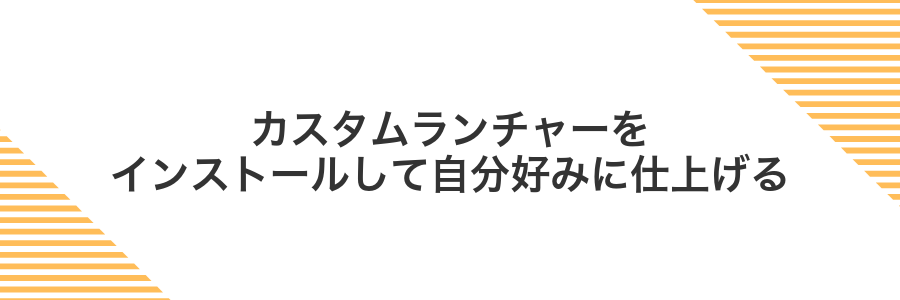
ホーム画面の見た目や動きを思いのままにカスタマイズしたいと感じたら、まず試してほしいのがカスタムランチャーの導入です。デフォルトでは変更できないアイコン配置やアプリドロワーの開閉アニメーション、タップやスワイプのジェスチャーに機能を割り当てることができます。
実はプログラマー目線で選ぶと、ランチャーによって設定のバックアップ・復元ができるものがおすすめです。機種変更やリセット後も同じホーム画面をすぐに復活できるので、設定にかけた時間が無駄になりません。
- 自由度の高いレイアウト:アイコンやウィジェットのグリッド数を細かく調整できる
- 多彩なジェスチャー操作:画面下から上スワイプでアプリ一覧、ダブルタップで画面オフなど割り当て可能
- テーマ・アイコンパック対応:お気に入りのアイコンやフォントをまとめて適用できる
- バックアップ・同期:クラウドやローカルに設定を保存して機種変更時に即復元
①PlayStoreで好みのランチャーを検索しインストールする
ホーム画面やアプリ一覧からPlayストアアイコンをタップして起動します。
画面上部の検索バーに「launcher」または気になるランチャー名を入力して虫眼鏡アイコンをタップします。
レビュー数や評価、更新日をチェックしてからインストールをタップします。
注意点:知らない開発元のアプリは権限や口コミをよく確認してからインストールしてください。
②「ホームアプリを選択」で新しいランチャーをデフォルトにする
新しいランチャーをインストールしたらまずは既定のホームアプリを切り替えてみましょう。この設定が済むとホームボタンを押すたびにスムーズに新ランチャーが立ち上がります。
画面下部の歯車マークをタップし「アプリと通知」を選びます。プログラマー視点では設定項目が増えすぎると迷うので検索バーを活用すると便利です。
「詳細設定」または「アプリの詳細設定」内の「デフォルトアプリ」を探し「ホームアプリ」を選びます。リストに表示された新しいランチャー名をタップすれば切り替え完了です。
③設定画面でグリッド数やジェスチャーを調整する
ホーム画面の何もないところを長押ししてからホーム設定をタップしてください。
設定画面でホーム画面のグリッドを選び、行数と列数をスライダーで好みの数に合わせてから保存をタップしましょう。
同じ設定画面でジェスチャーを選び、スワイプアップやピンチインなどのオン/オフを切り替えて自分が使いやすい動きを設定しましょう。
グリッド数を増やしすぎるとアイコンが小さくなりすぎるので視認性を確認しながら調整してください。
④バックアップ機能で現在のレイアウトを保存する
ホーム画面の何もない場所を長押ししてメニューを表示します。
表示された「ホーム画面設定」をタップしてください。
設定画面内にある「バックアップと復元」をタップします。
「今すぐバックアップを作成」を選択しましょう。
任意のファイル名を入力して保存場所を選択します。Googleドライブを選ぶと端末紛失時にも安心です。
バックアップ完了の通知を確認したらファイルマネージャーで存在を確かめましょう。
バックアップ操作中は他の設定変更を避けると安全です。
ホーム画面をもっと便利に使いこなす応用アイデア

ホーム画面の基本設定が整ったら、次は便利さをぐっと引き上げる応用アイデアを試してみましょう。
| 応用テクニック | 役立つシーン |
|---|---|
| ウィジェット活用 | 天気や予定を一目で確認して朝の身支度をスムーズに |
| フォルダの色分け配置 | ジャンルごとに分けてアプリを探す手間を減らす |
| アイコンパック導入 | 統一感のあるデザインで見た目を整えモチベーションアップ |
| ジェスチャー操作設定 | 画面のスワイプやダブルタップでよく使うアプリを即起動 |
| ショートカット自動化 | 複数ステップの操作をワンタップにまとめて作業効率化 |
ジェスチャーでアプリを瞬時に呼び出す

スワイプやピンチといった端末操作にお気に入りアプリを結びつけると、ホーム画面を開かずに瞬時アクセスが叶います。Android標準のジェスチャーナビや、好みのランチャーアプリでジェスチャー設定を行えば、いつもの操作をひと工夫するだけでアプリ起動がスムーズになります。
プログラマーならではの裏ワザとして、デバッグ用ツールやメモアプリを特定のジェスチャーに割り当てておくと、コードチェックやアイデア記録のたびにホーム画面を探す手間が省けます。手軽に呼び出せるぶん、作業の流れも止まりません。
ランチャー設定で「上スワイプに検索」などを割り当てる
Nova Launcherを使って「上スワイプ」に検索機能を割り当てると、画面をさっと引き上げるだけで調べ物がはかどります。
ホーム画面を長押しして表示されるメニューから設定をタップします。
設定画面の「ジェスチャーと入力」を開き、一覧から「上スワイプ」を選択します。
リストから検索をタップして設定を保存します。アクションが見当たらない場合は「ショートカットを追加」からGoogle検索を選んでください。
ポイント:Nova Launcher以外では名称や配置が異なることがありますが、ジェスチャー設定があれば同じ流れで登録できます。
自動化アプリと組み合わせて時間帯でレイアウトを変える

スマホの使い方は時間帯ごとに変わりますよね。朝はニュースや天気、夕方以降は音楽や読書系アプリをよく触ることが多いと思います。そこで自動化アプリを使うと、指定した時間にホーム画面のアイコン配置やウィジェットを自動で切り替えられます。
たとえば無料で手軽に始められるMacroDroidや、細かい動きを設定できるTaskerなどを活用すると、朝6時に天気ウィジェットを並べ替え、夜8時には音楽ウィジェットに入れ替えるといった流れを自動化できます。毎日の操作がぐっとラクになり、スマホ活用がもっと楽しくなりますよ。
Taskerで「勤務時間」プロファイルを作り必要なウィジェットだけ表示
Taskerで勤務時間だけ必要なウィジェットを自動で切り替えるには、まずシーン(Scene)を使ってウィジェットをまとめ、時間プロファイルで表示/非表示を制御します。
Taskerの「シーン」タブを開き、新規シーン「WorkWidgets」を作成します。シーン内で「ウィジェット」→「アプリショートカット」を追加し、勤務中に見たいアプリやツールを並べておきます。
「プロファイル」タブ→「時間」を選び、開始時刻に勤務開始、終了時刻に勤務終了を入力します。例:9:00〜18:00。
プロファイルのEntryタスクに「シーンを表示」を追加し、作成した「WorkWidgets」を選びます。Exitタスクに「シーンを破棄」を選ぶと、勤務外でウィジェットが消えます。
Android12以降では「他のアプリの上に表示」の許可が必須です。シーンが動かないときは設定画面から許可を確認してください。
複数のホーム画面をプロファイルで切り替える

スマホを仕事用とプライベート用で分けたいときは、Androidのユーザープロファイル機能を活用すると便利です。別々のホーム画面をあらかじめ設定しておけば、アイコン配置やウィジェットを使い分けられて、切り替えもサクッと完了します。社内用のアプリと個人の写真がそれぞれ独立して管理できるので、プライバシーを守りながら使い分けられて、気持ちも整理しやすくなります。
ランチャーのバックアップ機能で「仕事用」「遊び用」を保存して切り替える
ランチャーに用意されたバックアップ機能を使うと、ホーム画面の並びやテーマカラーを「仕事用」「遊び用」として丸ごと保存できます。必要なときに呼び出すだけで、一瞬で好みのレイアウトに切り替えられるので、用途に合わせた使い分けが驚くほどラクになります。
ランチャーの設定画面を開き、バックアップ(またはエクスポート)項目をタップします。「新規バックアップ」からファイル名に「仕事用」と入力して保存してください。背景画像もフォルダごとまとめて書き出されます。
アイコンやウィジェットを好きに並べて「遊び用」レイアウトを作成したら、同じくバックアップ画面を開いて「遊び用」という名前で保存します。
切り替えたいときは同じバックアップ画面で「復元」を選び、仕事用/遊び用いずれかのファイルをタップするだけです。ホーム画面が即座に切り替わります。
バックアップを復元すると、現在のアイコン配置やウィジェット設定が上書きされるので、復元前には必ず別名でバックアップを取っておくと安心です。
よくある質問

- アイコンが増えすぎて目的のアプリが見つけにくいです。
-
アプリをひとまとめにしておくと探しやすくなります。まずはよく使うジャンル別にフォルダを作成しましょう。フォルダ名はシンプルに「仕事」「趣味」などにしておくのがおすすめです。ドラッグ&ドロップだけで整理できるので、操作に慣れるとサクサク片づけられます。
- ウィジェットを置きたいけど画面スペースが足りません。
-
ウィジェットは情報を一目でチェックできる便利アイテムですが、空きスペースがないときはページを追加するのが手軽です。画面をピンチアウトして空きページを表示させたら、ウィジェットを長押しして好きなページへ移動するだけです。プログラマー目線では、よく使うウィジェットを画面1枚目にまとめておくと操作がスムーズになります。
- ホームアプリ(ランチャー)を切り替えるときの注意点は?
-
別のランチャーに変えるときは、まず既存のホーム画面をバックアップしておくと安心です。設定>システム>バックアップからホーム画面データを保存できます。新しいランチャーを試したあとで元に戻したいときもサッと復元できるので、いろいろカスタマイズを試したい人には役立つ小技です。
壁紙を変えたらアイコンが見づらいときは?
せっかくお気に入りの壁紙に替えたのにアイコンが背景に埋もれてしまうとちょっとガッカリしますよね。そんなときはAndroidの壁紙ディレクション機能を使って明るさやコントラストを調整するのがおすすめです。
まずは設定画面の壁紙プレビューでDimスライダーを少し動かして壁紙を暗くしてみましょう。まるで曇りガラス越しに見るような仕上がりになるとアイコンがくっきり浮かび上がります。またホームアプリによってはアイコンラベルの背景色を付けられるものもあります。丸い透かし枠や単色バッジでアイコン前景を強調すると見失いにくくなりますよ。どうしても埋もれる場合は形が揃ったシンプルなアイコンパックを導入してみると統一感が出て視認性がグンとアップします。
ホームアプリを変えても元に戻せる?
ホームアプリを変えても大丈夫です。Androidはいつでも好きなランチャーを切り替えられる仕組みになっているので、気に入ったデザインに挑戦してみてください。
元に戻したいときは、設定アプリを開き「アプリと通知」→「デフォルトアプリ」→「ホームアプリ」を選ぶだけです。リストからもとのランチャーをタップすると、すぐに以前のホーム画面に戻ります。
ウィジェットが動かないときは?
ウィジェットが動かないときはホームアプリの再起動やキャッシュクリアが役立ちます。まず設定>アプリ>ホーム画面アプリを選び強制停止してからもう一度ウィジェットを配置してみましょう。それでも動かない場合は同じ画面で内部ストレージとキャッシュを消去すると改善することが多いです。さらにAndroid12以降はウィジェット配置情報がデータベースに保存されるため、ウィジェットを一度削除してからサイズを再調整すると再配置がスムーズになります。最後にウィジェット側のアップデートがないかPlayストアで確認するのも忘れずに行ってください。
ランチャーを変えるとバッテリーは減る?
ランチャーを変えてもバッテリー消費に与える影響はごくわずかです。ホーム画面を描画する役割がメインなので、切り替えた直後から急激に減ることはまずありません。
ただし、アニメーションを多用したり、ウィジェットや通知バッジを大量に置くと、CPUやメモリの負荷が上がり、結果としてバッテリー消費が増えることがあります。
- 重いライブ壁紙は常時GPUを酷使してバッテリー消費が増える
- 多数のウィジェットは定期更新で電力を使いやすい
- アニメーション設定をオフにすると省エネ効果が大きい
軽量ランチャーを選ぶ際はアニメーション設定のオフオプションやウィジェットの数をチェックしてください。
まとめ

ここまで紹介したステップに沿って進めると、ホーム画面が使いやすく整理されます。
まずはアプリアイコンをフォルダーでまとめて、ワンアクションでアクセスできるようにします。続いて、頻繁に使うウィジェットを配置して、ワンタップで情報チェックもラクに。さらに、自分好みの壁紙やウィジェット配置を反映したら、ランチャーのバックアップ機能で設定を保存しておくと、万一のときもすぐに元に戻せます。
これであなたのAndroidは毎日の使い心地がぐっとアップします。次の一歩は、新しく設定したホーム画面での操作を試してみること。一度ピッタリの配置を見つければ、毎日がもっとラクで楽しくなるはずです。
